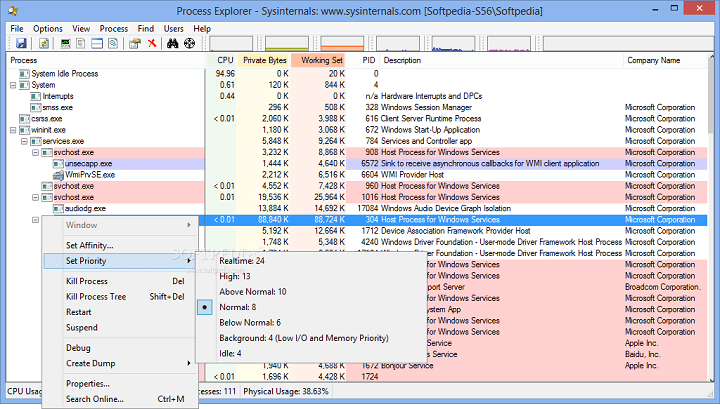
תוכנה זו תשמור על מנהלי ההתקנים שלך, ובכך תשמור עליך מפני שגיאות מחשב נפוצות ותקלות חומרה. בדוק את כל הנהגים שלך כעת בשלושה שלבים פשוטים:
- הורד את DriverFix (קובץ הורדה מאומת).
- נְקִישָׁה התחל סריקה למצוא את כל הנהגים הבעייתיים.
- נְקִישָׁה עדכן מנהלי התקנים כדי לקבל גרסאות חדשות ולהימנע מתקלות במערכת.
- DriverFix הורד על ידי 0 קוראים החודש.
כל משתמש ב- Windows השתמש מנהל משימות לפחות פעם אחת. זה כלי חיוני מובנה שאוסף מידע חשוב על תהליכים פעילים וצריכת משאבים, שימושי כאשר משהו משתבש בעת סיום התהליך.
כן, מנהל המשימות הוא כלי רב ערך לכל משתמשי Windows, אך רק למשתמשים מתחילים ובינוניים אשר מוצאים אותו מתאים לכל מה שהם צריכים לעשות. עם זאת, אם אתה משתמש מתקדם, ככל הנראה תזדקק לתכונות נוספות.
במילים פשוטות, היכן שמסתיימות יכולות מנהל המשימות, סייר התהליך זורח. מנהל המשימות המתקדם החינמי ומוניטור המערכת מופעל על ידי מיקרוסופט ונוצר על ידי אחד מחובבי Windows המפורסמים ביותר, מארק רוסינוביץ '. היום אנו מציגים בפניכם הסבר מפורט על כלי זה ועל כל תכונותיו.
כיצד להשתמש ב- Explorer Explorer
הורדה והתקנה
ראשית הדברים הראשונים, ל- Sysinternals, היזם שעומד מאחורי סייר התהליך, יש שלם חבילת משימות מערכת שונות. באפשרותך להוריד את כל הסוויטה או להוריד כלים מסוימים בנפרד. כנ"ל לגבי סייר התהליך, הכלי הנפוץ ביותר בחבילה.
ניתן להוריד קובץ מאוחסן לשני ארכיטקטורות המערכת או להוריד ישירות את קובץ ה- exe.
- ארכיב עם גרסאות x86 ו- x64.
- את הקובץ היחיד תוכלו להפעיל ישירות מהדפדפן.
ממשק משתמש
בהשוואה למנהל המשימות של Windows 10, הממשק של סייר התהליך הוא מעט מבלבל ולא ידידותי למשתמש. אמנם משימות פשוטות לא אמורות להוות בעיה. עם זאת, על מנת לבצע משימות מורכבות יותר, יהיה עליכם להבין את פריסת התוכנית, דבר שלא אמור לקחת יותר מכמה דקות.
בצד שמאל של החלון הראשי, תראה תהליכים פעילים עם רשימת תת-תהליכים מפורטת המוצגת בתצוגת עץ. בצד הנגדי, ייתכן שתראה עמודות סטנדרטיות דומות למנהל המשימות של תהליכים ייחודיים. כמובן, אתה יכול להתאים אישית עמודות כדי לענות על הצרכים שלך או להשתמש בהם כדי לעקוב אחר צריכה מסוימת. הדגש המיוחד עובר לטור שם החברה. זו הדרך הטובה ביותר לרכז שירותים מהימנים, ולהפסיק (להסיר מאוחר יותר) את השירותים העשויים להיות תוכנה זדונית.
מעל הצד הימני של החלון הראשי, תראה את תכונות הניטור של סייר התהליך. יש מידע בזמן אמת על המערכת עם שימוש ב- CPU ו- RAM ופעילויות HDD ו- GPU. בצד שמאל, מעל עץ התהליך, תראה אפשרויות זמינות הדומות בעיקר למנהל משימות רגיל.
אם ברצונך לבחון תהליך מסוים, תוכל להשהות את העדכונים באמצעות מקש הרווח וללחוץ על Ctrl + H עבור החלונית View Handle.
תכונות
לעת עתה, אתה עלול להסיק שמדובר במנהל משימות שתוכנן בצורה גרועה, אך אתה טועה. תכונה כללית, כלי זה טוב בהרבה למשימות מתקדמות, במיוחד כשמדובר בציד תוכנות זדוניות.
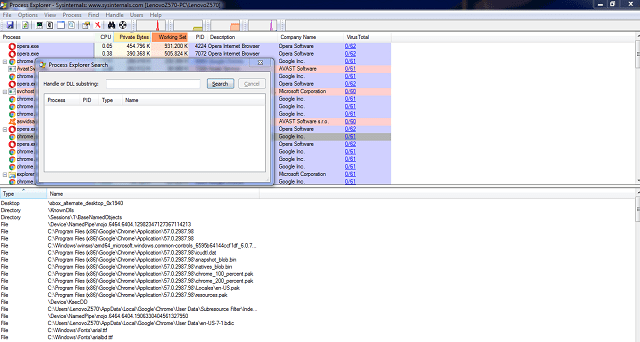
ראשית, באמצעות סייר התהליך, תוכל לסיים עץ תהליך שלם במקום תהליך יחיד. קרוב לוודאי שנתקלת בקריסות של Chrome / Firefox וניווטת למנהל המשימות כדי לעצור את השאנניגנים האלה ושם, במקום תהליך אחד, ראית ש 5-10 תהליכים פועלים. בעזרת סייר התהליך, אתה פשוט הורג עץ תהליכים וזהו. באפשרותך להשתמש בפונקציה זו באמצעות לחיצה ימנית על התהליך המבוקש ובחירת Kill Process, או שתוכל להשתמש בשילוב המקשים Shift + Delete עבור אותן תוצאות.
סביר להניח שניסית למחוק / להזיז / לשנות שם מסוים של תהליך dx, אך המערכת הפקידה את הודעת "הקובץ הזה פתוח בתוכנית אחרת". ולפעמים תדע איזו תוכנית מונעת ממך לנקוט בפעולות נוספות, אך מדי פעם לא תעשה זאת. סייר התהליך שימושי כאן ומאפשר לך לקבוע את התהליך שחסם את הקובץ שלך. פשוט פתח את סייר התהליך, לחץ על Ctrl + F והקלד את שם הקובץ. הרגו את התהליך והמשיכו בפעולות קודמות.
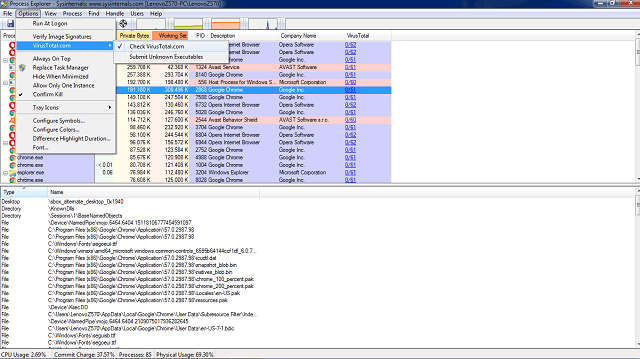
בנוסף, כלי זה עשוי לשמש כפתרון נגד תוכנות זדוניות. אבל, במקום סריקות, אתה בוחר תהליכים חשודים ובודק אותם באמצעות Virus Virus. Virus Total הוא 'מנוע חיפוש וירוסים המורכב ממאגר מידע משולב אליו תרמו כל מפתחי האנטי-וירוס הגדולים. באפשרותך להבחין בתהליך אחד (לחץ לחיצה ימנית, בחר בדוק VirusTotal) או לבדוק את כל התהליכים הפעילים בקטע "אפשרויות> בדוק VirusTotal.com". לאחר שתחלף את ה- Check VirusTotal, כל תהליך חדש ייבדק באופן אוטומטי. המספר הראשון מייצג אישור וירוסים והשני מספר חברות האנטי-וירוס. אם אתה, למשל, מקבל 50/57, המשמעות היא ש -50 מתוך 57 חברות סימנו את התהליך כתוכנה זדונית.
החלף את מנהל המשימות
למרות שמנהל התהליכים הוא כלי של צד שלישי, אתה יכול להגדיר אותו כמנהל המשימות המוגדר כברירת מחדל. כן, שמעתם נכון: סייר התהליך יכול להחליף לחלוטין את מנהל המשימות המובנה שלכם. אתה יכול להתחיל את זה עם Ctrl + Alt + Delete או Ctrl + Shift + Escape, בדיוק באותה דרך כמו מנהל המשימות המקורי לפני כן. אבל יש בזה צדדים חיוביים ושליליים.
- חיובי: תכונות מעולות, תובנה טובה יותר לגבי ביצועי המערכת מסביב, אפשרויות התאמה אישית.
- שלילי: לא תוכל לארגן אתחול וניהול שירותים ב- Windows 8.1 / 10; עיצוב מיושן.
כדי להחליף את מנהל המשימות בסייר התהליכים פתח את אפשרויות ולחץ על החלף את מנהל המשימות. זכור כי תזדקק להרשאה ניהולית על מנת להשלים את הפעולה.
לעטוף
זה אמור לעטוף את זה. אם אתה מעוניין לשפר את השליטה הכללית שלך במחשב האישי, אל תחפש יותר. סייר התהליך יעזור לך מאוד במובנים רבים. ובחינם.
ניסית את סייר התהליך?
ספר לנו את דעתך בתגובות.
סיפורים קשורים שאתה צריך לבדוק:
- זו הסיבה שעליך לעבור ל- Windows 10 ממק
- תיקון: אפשרות השחזור "הסר הכל" לא תפעל ב- Windows 10
- אנו עונים: מהי גרסת Windows 10 N וכיצד להשתמש בה?
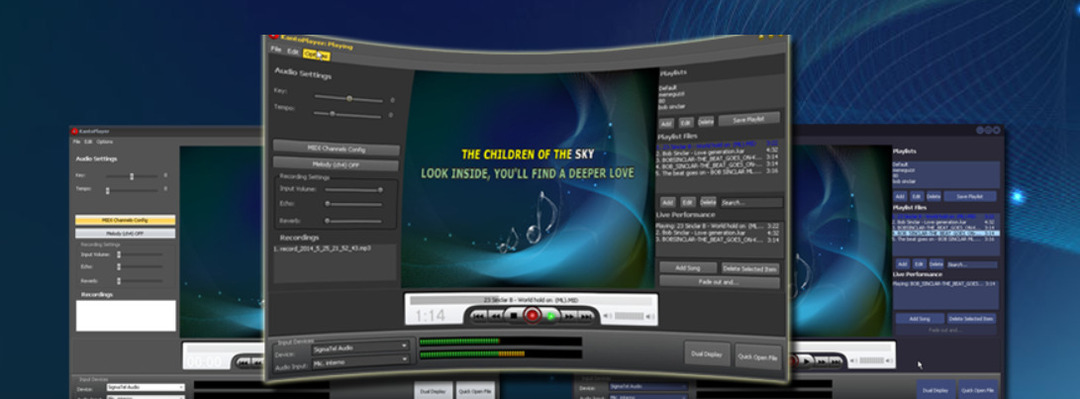
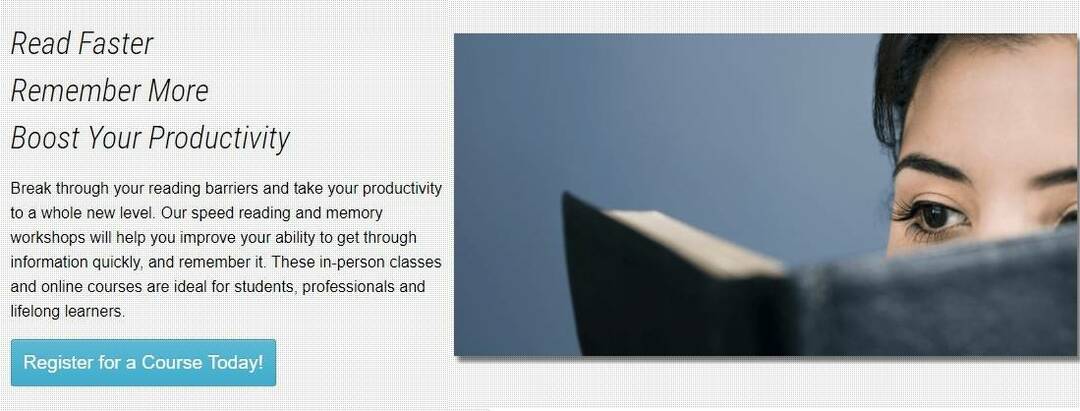
![5 התוכנות הטובות ביותר להדפסת תלת מימד למחשב האישי [מדריך 2021]](/f/bc14918841f0624db6e5cdfb2eb31ff7.jpg?width=300&height=460)